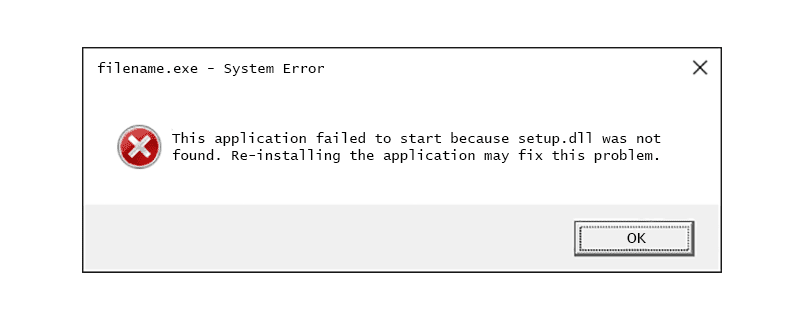
Chyby Setup.dll jsou způsobeny situacemi, které vedou k odebrání nebo poškození instalačního souboru DLL. V některých případech mohou tyto chyby naznačovat problém s registrem, problém s virem nebo malwarem nebo dokonce selhání hardwaru. Chybová zpráva se může vztahovat na jakýkoli program nebo systém, který by mohl využívat soubor v kterémkoli z operačních systémů společnosti Microsoft, včetně Windows 11, Windows 10, Windows 8, Windows 7, Windows Vista, Windows XP a Windows 2000.
Chyby Setup.dll
Existuje několik způsobů, jak se chyby setup.dll mohou zobrazit na vašem počítači. Zde jsou některé z nejběžnějších způsobů, jak je můžete vidět:
- Setup.dll nebyl nalezen
- Tuto aplikaci se nepodařilo spustit, protože soubor setup.dll nebyl nalezen. Tento problém může vyřešit přeinstalace aplikace.
- Nemůže najít [PATH]setup.dll
- Chybí soubor setup.dll.
- Chybí soubor setup.dll prostředku
- Nemůže začít [APPLICATION]. Chybí požadovaná součást: setup.dll. Prosím nainstalujte [APPLICATION] znovu.
Soubor setup.dll lze použít ke spouštění konkrétních příkazů před a/nebo po instalaci nebo odinstalaci programu, takže tyto chybové zprávy se mohou objevit během těchto časů nebo při používání nebo instalaci určitých programů, při spouštění nebo vypínání systému Windows nebo dokonce během instalace Windows. Kontext chyby je důležitou informací, která bude užitečná při řešení problému. Některé instance setup.dll jsou spojeny s InstallShield. Podívejte se, které verze programu používají tento soubor, na stránce InstallShield Redistributable Files.
Nezaměňujte tento soubor za jiný, který se píše podobně, například syssetup.dll, winsetup.dll nebo iesetup.dll.
Jak opravit chyby Setup.dll
Nestahujte soubor setup.dll z webu pro stahování DLL. Existuje mnoho důvodů, proč je stahování souboru DLL špatný nápad. Pokud potřebujete kopii tohoto souboru, je nejlepší získat ji z původního, legitimního zdroje. Pokud kvůli chybě nemáte normální přístup k Windows, spusťte systém Windows v nouzovém režimu a proveďte některý z následujících kroků.
-
Obnovte soubor setup.dll z koše. Nejjednodušší možnou příčinou „chybějícího“ souboru setup.dll je, že jste jej omylem smazali. Pokud je to vaše situace, ale koš jste již vysypali, možná budete moci obnovit setup.dll pomocí bezplatného programu na obnovu souborů. Obnovení smazané kopie tohoto souboru je chytrý nápad, pouze pokud jste si jisti, že jste soubor smazali sami a že předtím, než jste to udělali, fungoval správně.
-
Spusťte antivirovou/malwarovou kontrolu celého systému. Některé chyby setup.dll mohou souviset s napadením vašeho počítače virem nebo jiným škodlivým softwarem, který poškodil soubor DLL. Je dokonce možné, že chyba, kterou vidíte, souvisí s nepřátelským programem, který se maskuje jako soubor.
-
Pomocí nástroje Obnovení systému můžete vrátit zpět poslední změny systému. Pokud se domníváte, že chyba setup.dll byla způsobena změnou důležitého souboru nebo konfigurace, problém může vyřešit nástroj Obnovení systému.
-
Znovu nainstalujte program, který používá soubor setup.dll. Pokud při použití určitého programu dojde k chybě DLL, přeinstalování programu by mělo nahradit soubor. Chyba „Chybí zdroj setup.dll“ se běžně vyskytuje při instalaci antivirového programu Avira. Pokud se chyba zobrazuje v tomto okamžiku, měli byste vědět, že Avira je navržena pro Windows 11–7. Podívejte se na tyto bezplatné antivirové programy pro některé alternativy, které fungují na starších systémech. Pokuste se tento krok dokončit. Přeinstalování programu, který poskytuje soubor setup.dll, je-li to možné, je pravděpodobným řešením této chyby.
-
Aktualizujte ovladače pro hardwarová zařízení, která mohou souviset s setup.dll. Pokud se vám například při hraní 3D videohry zobrazuje chyba „Chybí soubor setup.dll“, zkuste aktualizovat ovladače grafické karty. Tento soubor může nebo nemusí souviset s grafickými kartami – toto byl jen příklad. Klíčem je zde věnovat velkou pozornost kontextu chyby a podle toho odstraňovat problémy.
-
Pokud chyby začaly po aktualizaci ovladače konkrétního hardwarového zařízení, vraťte ovladač na dříve nainstalovanou verzi.
-
Nainstalujte všechny dostupné aktualizace systému Windows. Mnoho aktualizací Service Pack a dalších oprav nahrazuje nebo aktualizuje některé ze stovek souborů DLL distribuovaných společností Microsoft ve vašem počítači. Soubor setup.dll může být součástí jedné z těchto aktualizací, ale i když tomu tak není, může se spoléhat na chybějící aktualizaci, kterou lze nainstalovat prostřednictvím služby Windows Update.
-
Otestujte paměť a poté otestujte pevný disk. Většinu řešení problémů s hardwarem jsme nechali na poslední krok, ale paměť a pevný disk vašeho počítače lze snadno otestovat a jsou nejpravděpodobnějšími součástmi, které mohou způsobit chyby setup.dll, když selžou. Pokud hardware selže v některém z vašich testů, vyměňte paměť nebo pevný disk co nejdříve.
-
Opravte instalaci systému Windows. Pokud jsou jednotlivé rady pro odstraňování problémů výše neúspěšné, provedení opravy při spuštění nebo opravná instalace by mělo obnovit všechny soubory DLL systému Windows na jejich pracovní verze.
-
Použijte bezplatný čistič registru k opravě problémů souvisejících s setup.dll v registru. Program na čištění registru může pomoci odstraněním neplatných položek registru, které by mohly způsobovat chybu DLL. Zřídka doporučujeme používat čističe registrů. Jsou zde zahrnuty jako možnost jako „poslední možnost“ pokusu před dalším destruktivním krokem.
-
Proveďte čistou instalaci systému Windows. Tím se vymaže vše z pevného disku a nainstaluje se nová kopie systému Windows. Pokud žádný z výše uvedených kroků neopraví chybu, měl by to být váš další postup. Během čisté instalace budou všechny informace na vašem pevném disku vymazány. Ujistěte se, že jste udělali ten nejlepší možný pokus opravit chybu setup.dll pomocí kroku odstraňování problémů před tímto.
-
Odstraňte problém s hardwarem, pokud nějaké chyby přetrvávají. Po čisté instalaci systému Windows může váš problém s knihovnou DLL souviset pouze s hardwarem.
Potřebujete další pomoc?
Pokud nemáte zájem tento problém vyřešit sami, přečtěte si článek Jak mohu opravit počítač? Úplný seznam vašich možností podpory a pomoc se vším na cestě, jako je zjištění nákladů na opravy, odstranění souborů, výběr opravárenské služby a mnoho dalšího.